Conas leithead an cholúin a chóipeáil in Excel?
In Excel, féadfaidh tú an fheidhm cóipeála agus greamaigh a úsáid i gcónaí, nuair a dhéanann tú bunchóip agus greamaigh chun raon luachanna a ghreamú i mbileog oibre eile, ní ghreamófar leithead an cholúin chomh maith. Éilíonn sé sin ort leithead an cholúin a choigeartú chun an t-ábhar a fheistiú de láimh. Ar ámharaí an tsaoil, tá gné ann duit leithead an cholúin a ghreamú mar an gcéanna leis an raon bunaidh in Excel.
Cóipeáil agus greamaigh leithead an cholúin le sonraí in Excel
Cóipeáil agus greamaigh formáidiú leithead an cholúin in Excel amháin
 Cóipeáil agus greamaigh leithead an cholúin le sonraí in Excel
Cóipeáil agus greamaigh leithead an cholúin le sonraí in Excel
Más mian leat na luachanna le leithead colúin a chóipeáil agus a ghreamú le chéile, is féidir leis na céimeanna seo a leanas cabhrú leat.
1. Roghnaigh do chuid sonraí agus brúigh Ctrl + C nó cliceáil ar dheis chun cóip a roghnú ón roghchlár comhthéacs chun é a chóipeáil.
2. Ansin cliceáil cill ar mhaith leat na sonraí a ghreamú, agus cliceáil ar dheis roghnaigh Greamaigh Speisialta > Coinnigh Leithead Colún Foinse deilbhín, féach an pictiúr: </ p>
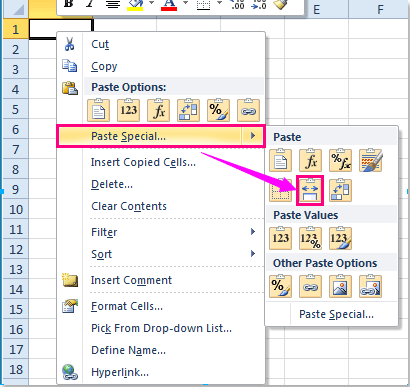
3. Agus tá na sonraí chomh maith le leithead an cholúin greamaithe den raon atá uait.
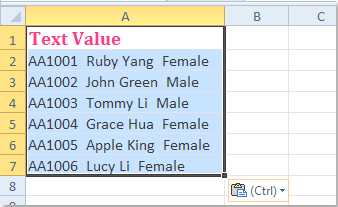
 Cóipeáil agus greamaigh formáidiú leithead an cholúin in Excel amháin
Cóipeáil agus greamaigh formáidiú leithead an cholúin in Excel amháin
Mura dteastaíonn uait ach formáidiú leithead an cholúin a chóipeáil agus a ghreamú agus gan sonraí cille, is féidir leat é seo a dhéanamh:
1. Roghnaigh an colún is mian leat a fhormáidiú leithead a ghreamú, agus brúigh Ctrl + C a chóipeáil.
2. Ansin cliceáil cill ar mhaith leat leithead an cholúin a ghreamú, agus cliceáil ar dheis, roghnaigh Greamaigh Speisialta > Greamaigh Speisialta ón roghchlár comhthéacs, féach an scáileán:
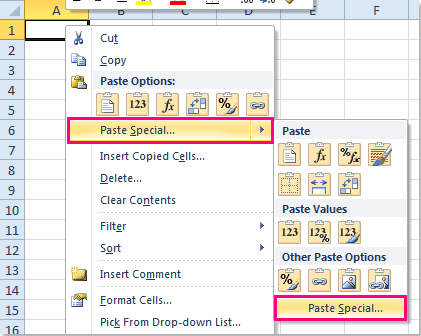
3. sa Greamaigh Speisialta bosca dialóige, seiceáil Leitheadanna an cholúin rogha faoi Greamaigh alt, féach an pictiúr:
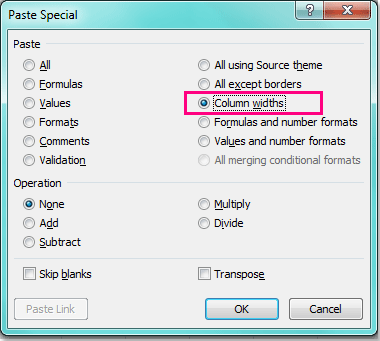
4. Ansin cliceáil OK chun an dialóg seo a dhúnadh, agus greamaíodh an fhormáidiú leithead colún atá roghnaithe agat don raon nua.
Uirlisí Táirgiúlachta Oifige is Fearr
Supercharge Do Scileanna Excel le Kutools le haghaidh Excel, agus Éifeachtúlacht Taithí Cosúil Ná Roimhe. Kutools le haghaidh Excel Tairiscintí Níos mó ná 300 Ardghnéithe chun Táirgiúlacht a Treisiú agus Sábháil Am. Cliceáil anseo chun an ghné is mó a theastaíonn uait a fháil ...

Tugann Tab Oifige comhéadan Tabbed chuig Office, agus Déan Do Obair i bhfad Níos Éasca
- Cumasaigh eagarthóireacht agus léamh tabbed i Word, Excel, PowerPoint, Foilsitheoir, Rochtain, Visio agus Tionscadal.
- Oscail agus cruthaigh cáipéisí iolracha i gcluaisíní nua den fhuinneog chéanna, seachas i bhfuinneoga nua.
- Méadaíonn do tháirgiúlacht 50%, agus laghdaíonn sé na céadta cad a tharlaíonn nuair luch duit gach lá!

